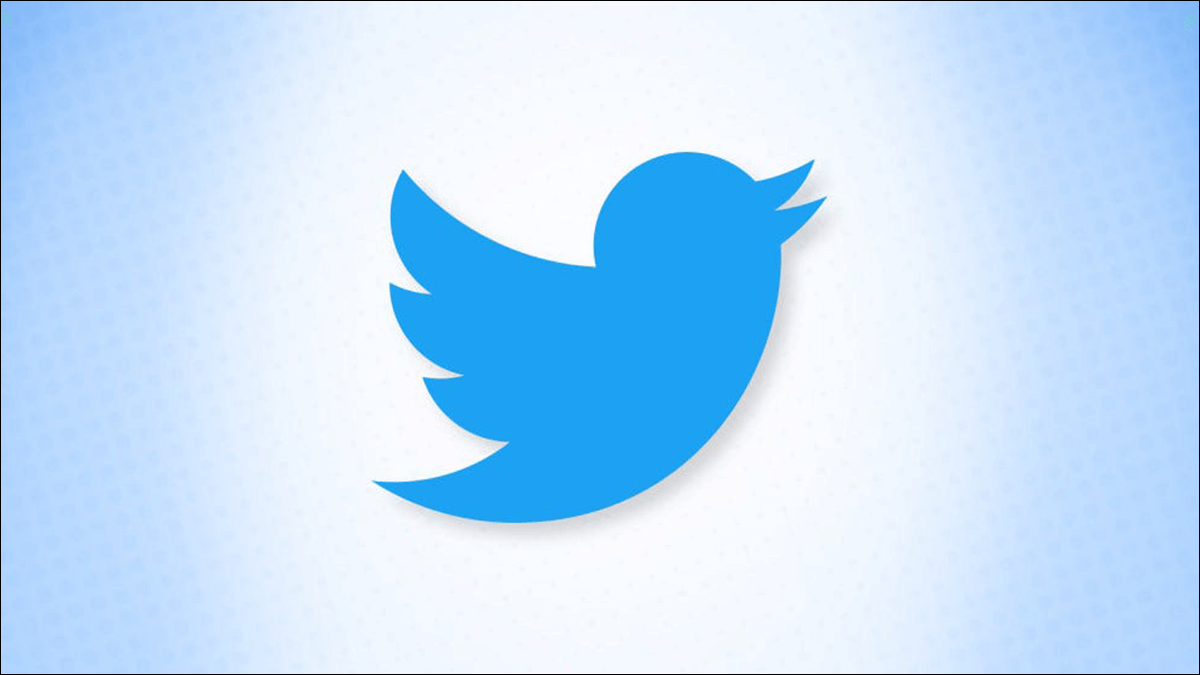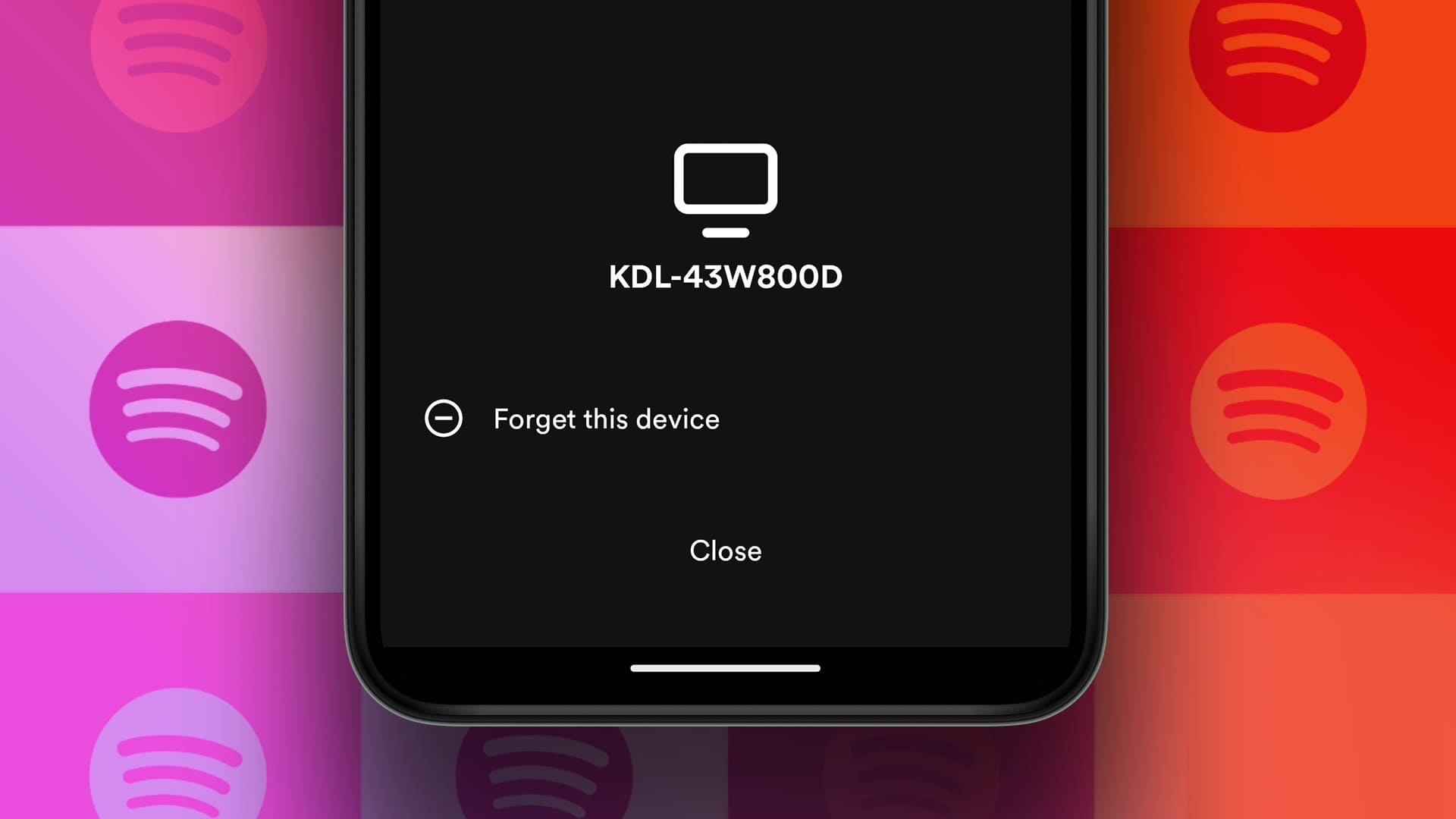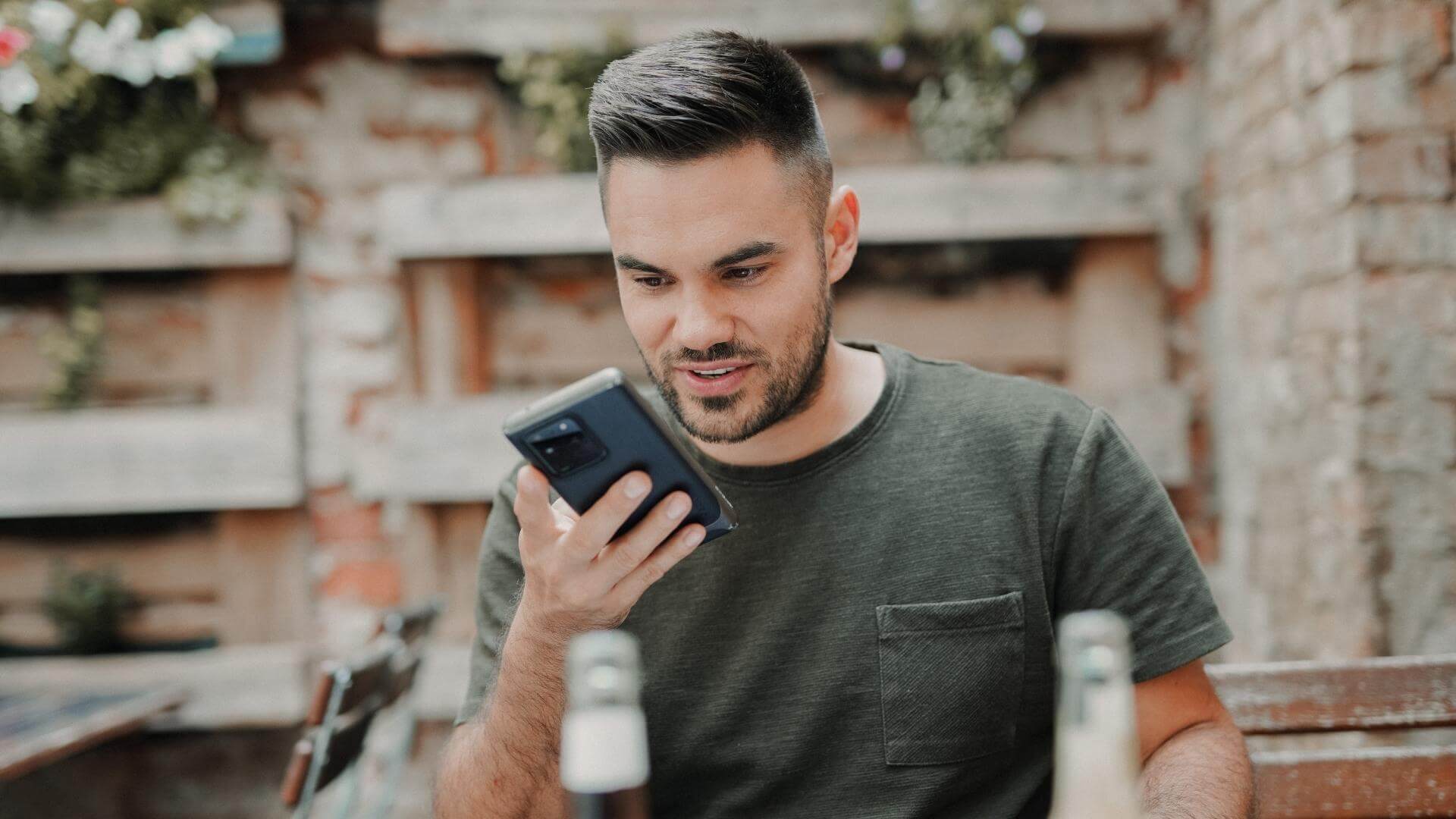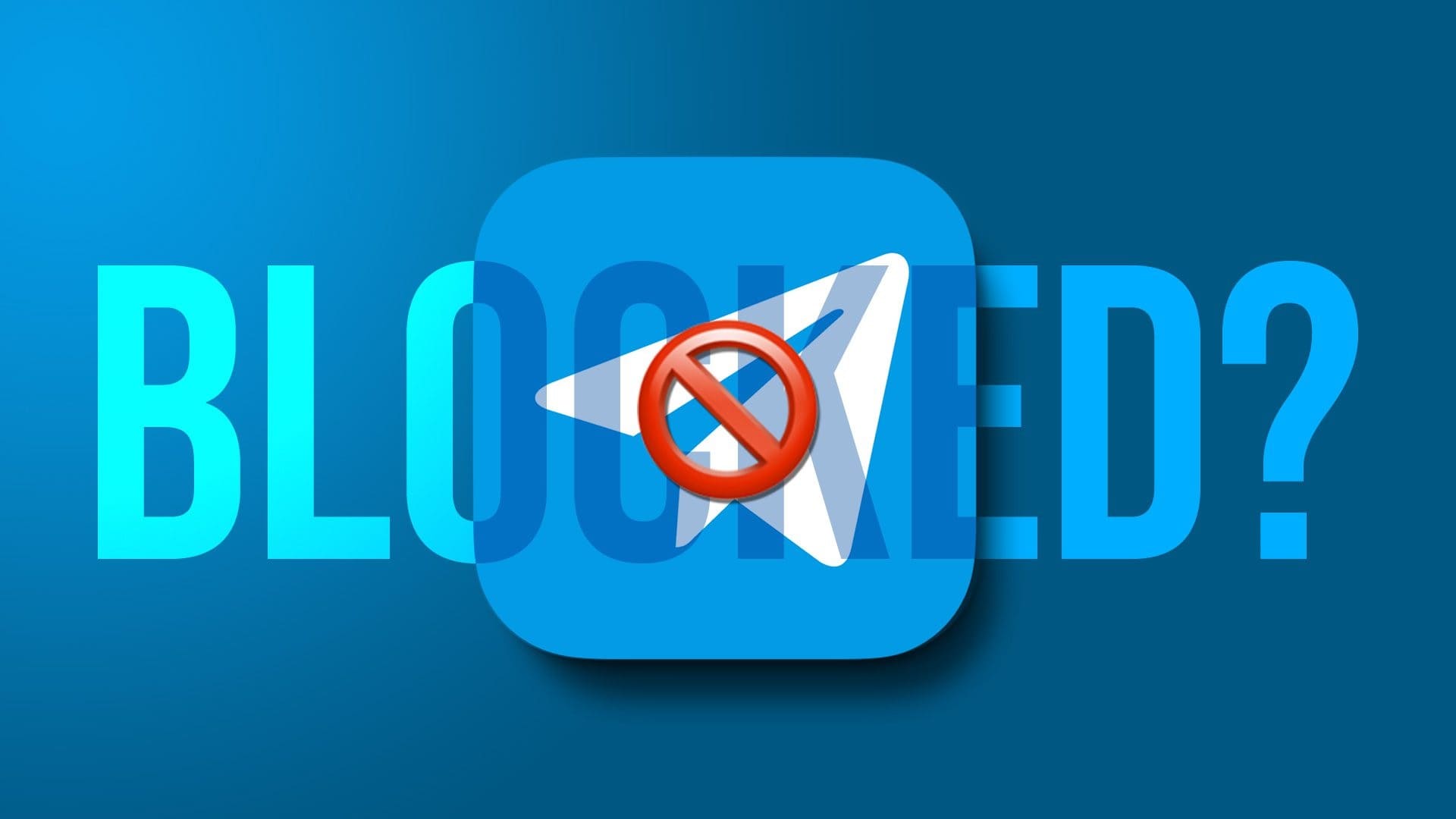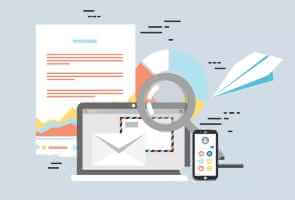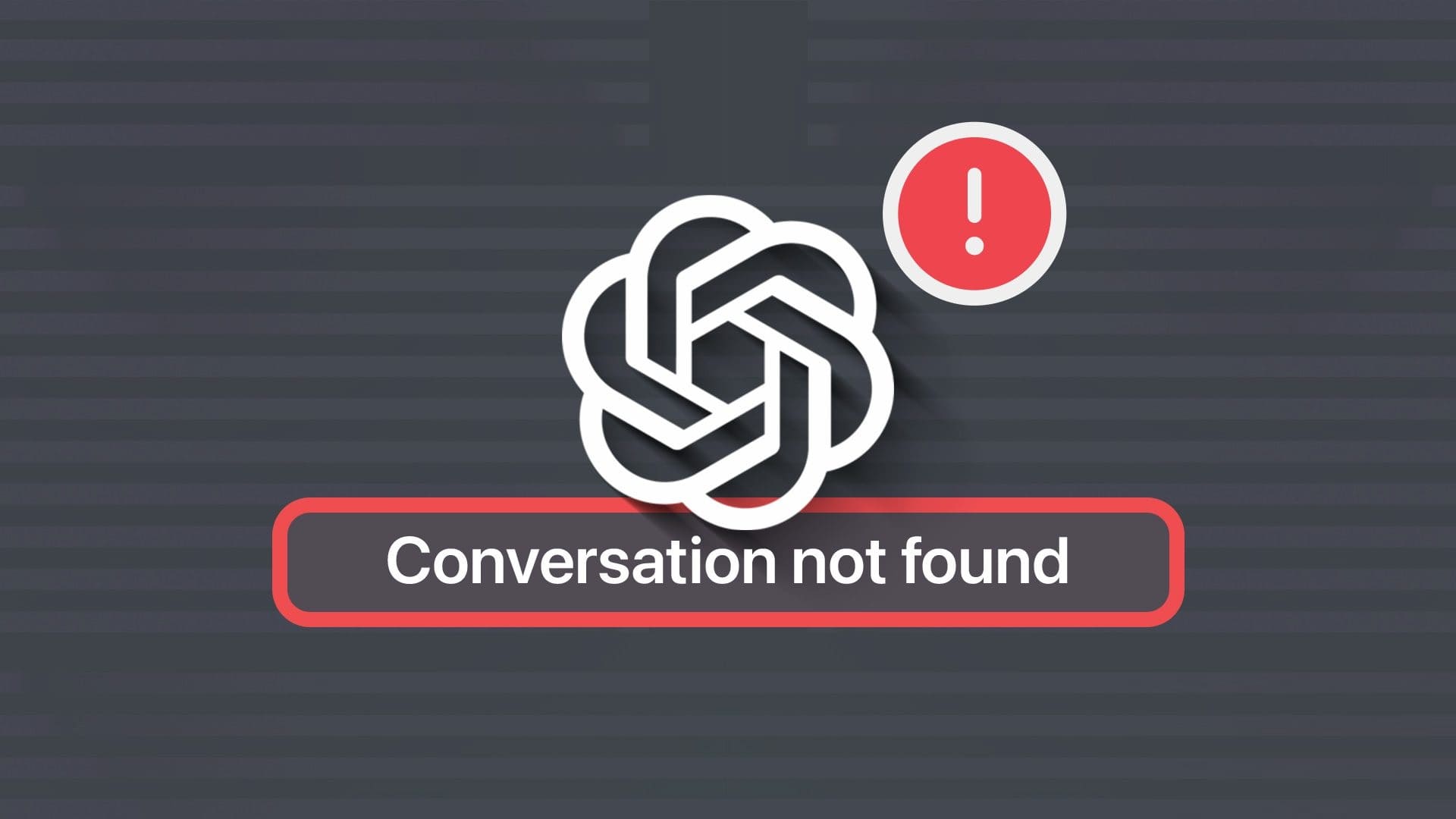Bien que Google Chrome soit disponible sur les téléphones Android comme navigateur par défaut, de nombreux utilisateurs d'iPhone Ils le préfèrent à Safari. Le navigateur a ses avantages et fait le travail lors de la navigation sur le Web et du téléchargement de fichiers. Voici les 6 principaux correctifs pour le mode sombre de Chrome qui ne fonctionne pas sur Android et iPhone.
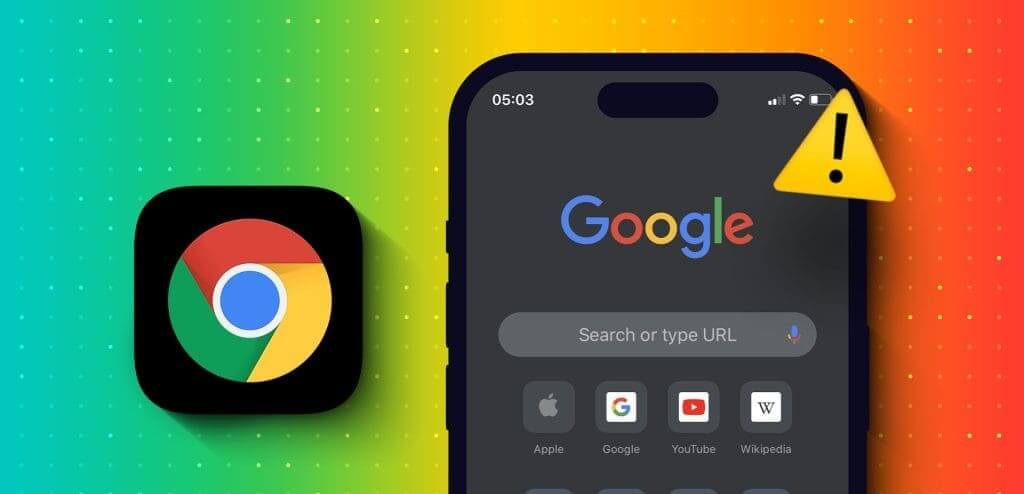
Vous pouvez également utiliser le mode sombre dans Chrome sur votre iPhone ou votre téléphone Android. Mais si le mode sombre de Chrome ne fonctionne pas, voici quelques solutions pratiques pour Android et iPhone pour résoudre le problème.
1. Vérifiez les paramètres du thème du système
En partant des bases, vous devez vérifier les paramètres du thème système de votre appareil mobile. Les applications passent généralement en mode sombre, puis reviennent en mode clair, en fonction des paramètres de thème système que vous préférez. Voici comment le vérifier sur votre téléphone Android ou iPhone.
sur Androïd
Étape 1: Ouvert Paramètres Et presse Affichage.
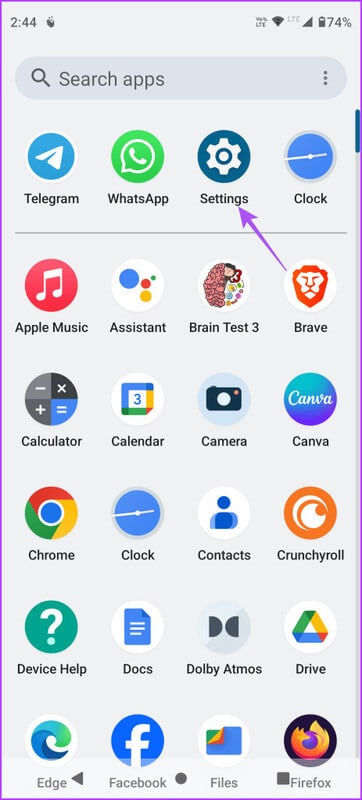
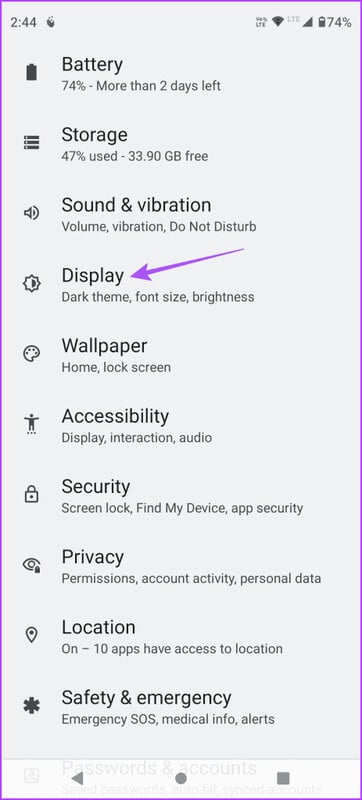
Étape 2: Sélectionner Thème sombre Et vérifiez le calendrier d’exécution de Dark Theme sur votre appareil.
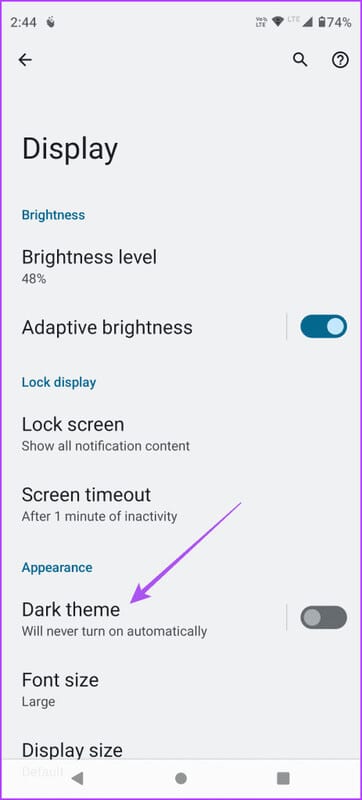
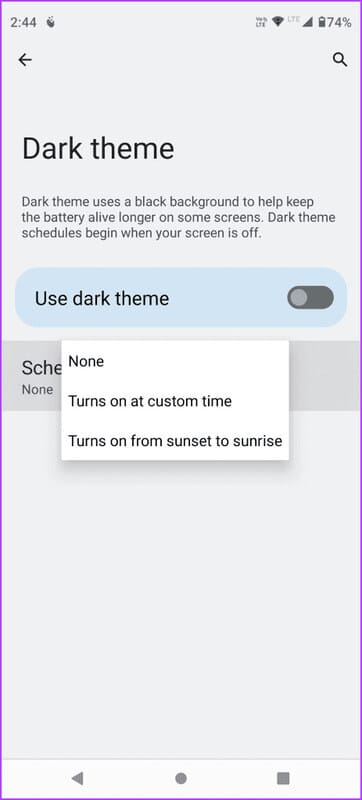
Si vous connaissez les paramètres de votre système, vous devrez les vérifier dans l'application Google Chrome.
Étape 3: Fermer Paramètres Et ouvert Chrome Sur votre téléphone Android.

Étape 4: Cliquez sur les trois points verticaux dans le coin supérieur droit et sélectionnez Paramètres.
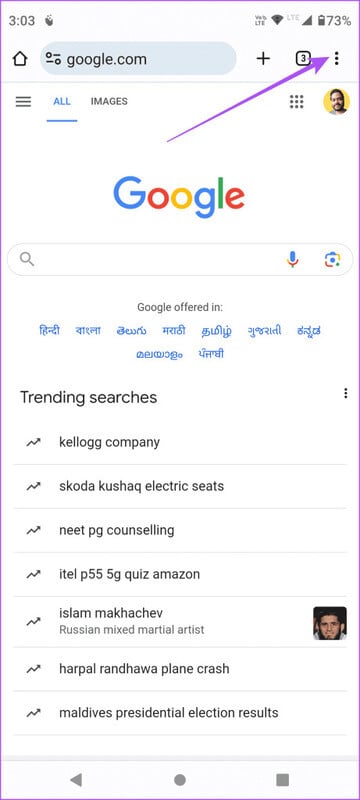
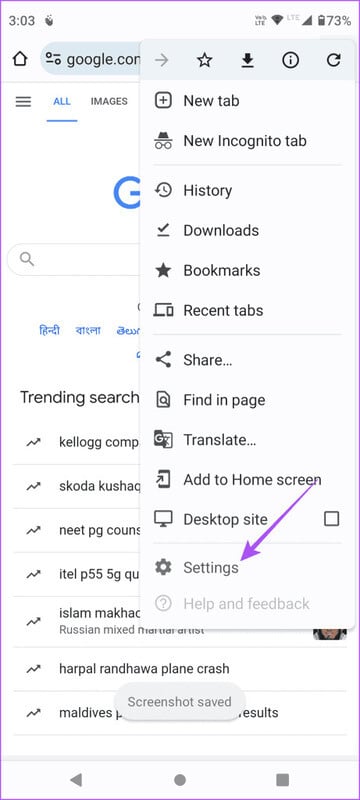
Étape 5: Faites défiler et cliquez Thème Vérifiez ensuite si c'est le cas Chrome Suit le thème par défaut du système.
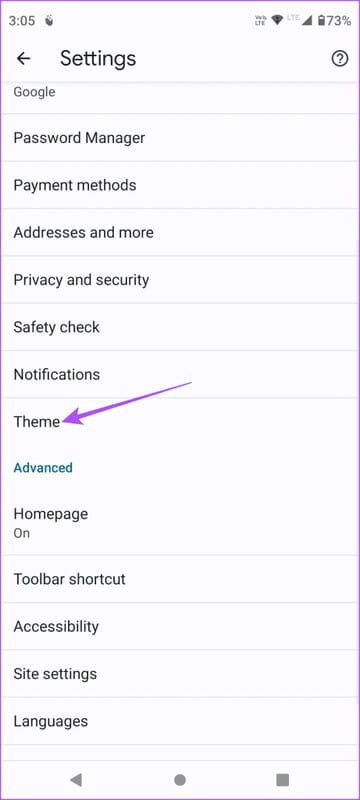
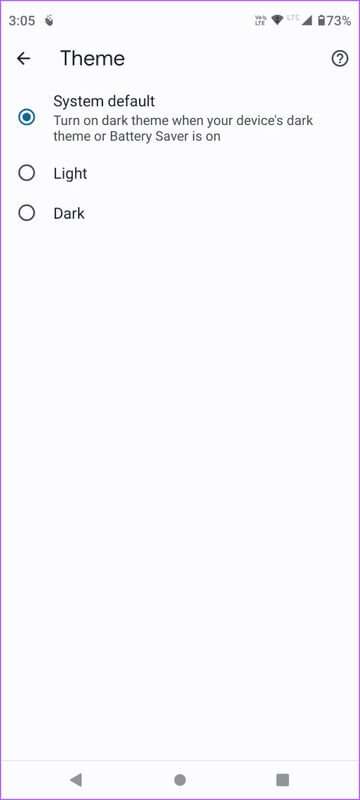
Si vous ne souhaitez pas que Chrome suive le thème par défaut du système, vous pouvez choisir de toujours activer le thème sombre.
IPhone
Étape 1: Ouvrir une application Paramètres Et sélectionnez Affichage et luminosité.
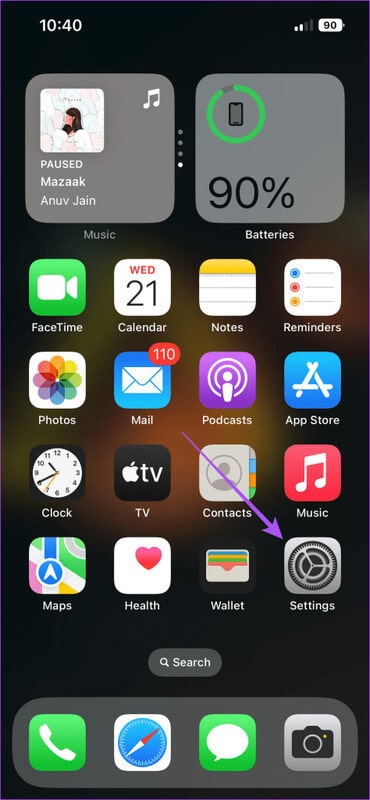
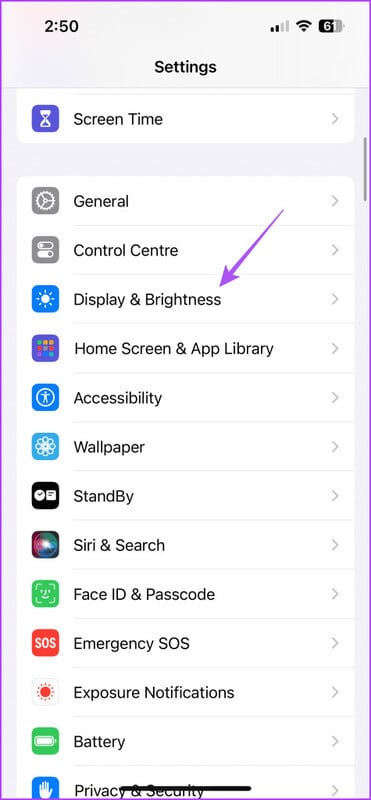
Étape 2: Sélectionner Thème sombre pour l'activer Manuellement.
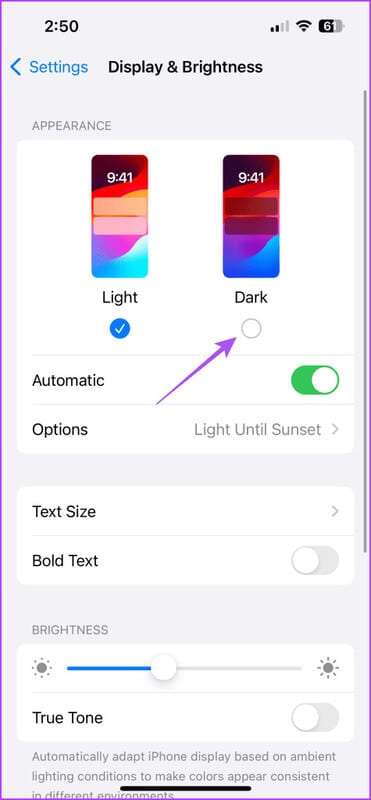
Étape 3: Appuyez sur la bascule à côté de Automatique pour désactiver la fonctionnalité.
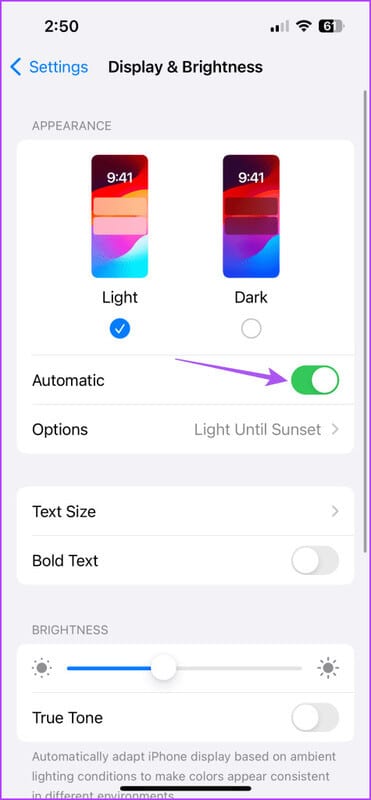
Étape 4: Fermer Paramètres Et ouvert Chrome sur votre iPhone pour vérifier si le problème est résolu.

2. Vérifiez les services de localisation
Si Chrome ne passe pas en mode sombre malgré le choix des paramètres d'apparence automatiques, vous devrez vérifier les services de localisation sur votre appareil. Le thème du mode sombre changera en fonction de l'heure et de la date de votre région actuelle. Voici comment vérifier et activer les services de localisation pour Chrome.
sur Androïd
Étape 1: Appui long sur l'icône de l'application Chrome Et sélectionnez Informations sur l'application.
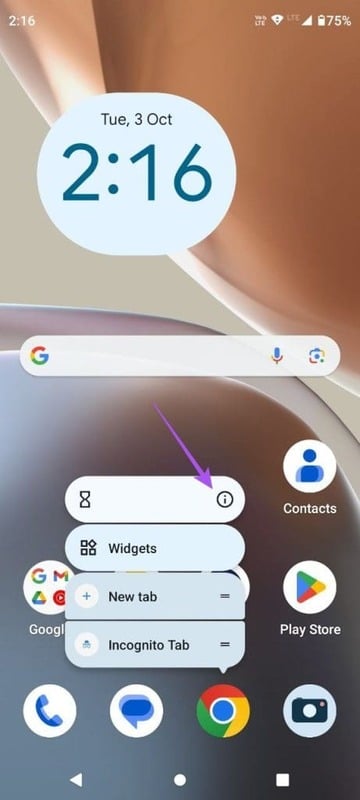
Étape 2: Clique sur Les permissions Et sélectionnez Emplacement.
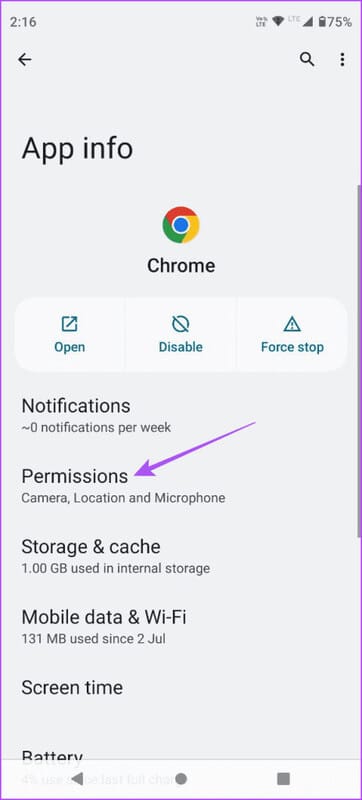
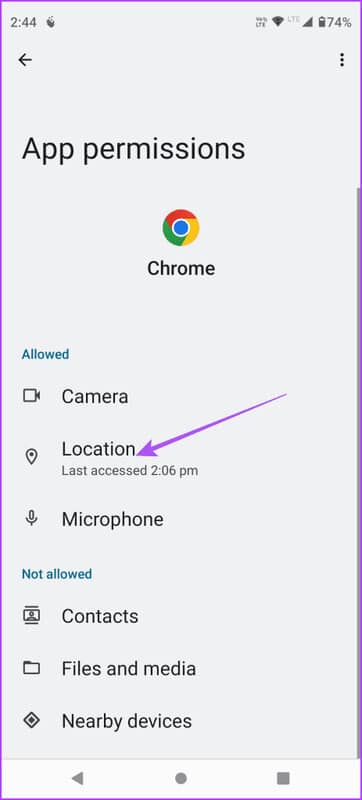
Étape 3: Assurez-vous que l'accès au site est activé. Une option sera également sélectionnée Localisation exacte.
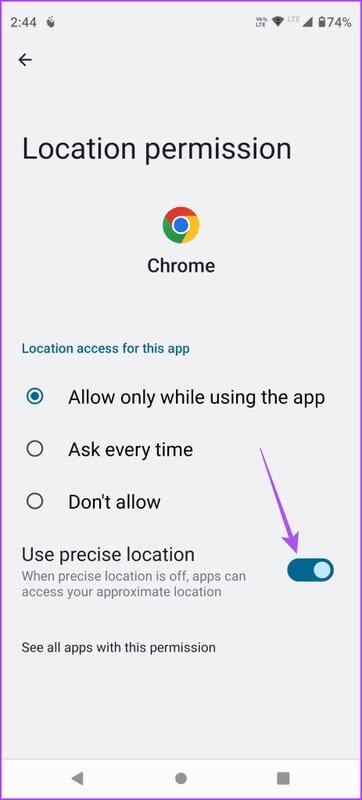
Étape 4: Fermer L'application information et ouvrir Chrome Pour vérifier que le problème est résolu.

IPhone
Étape 1: Ouvrir une application Paramètres Et cliquez sur Chrome.
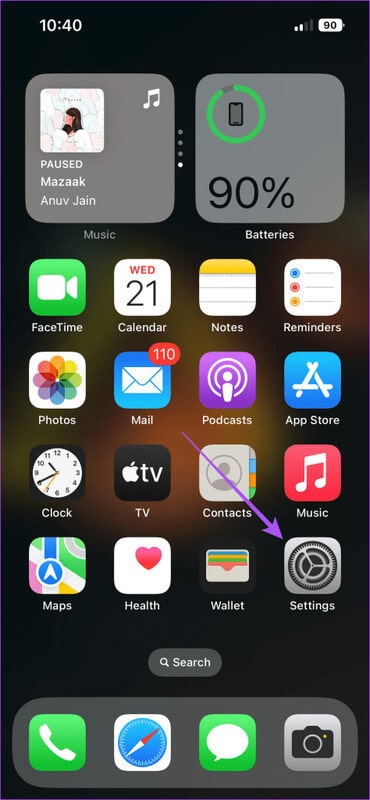
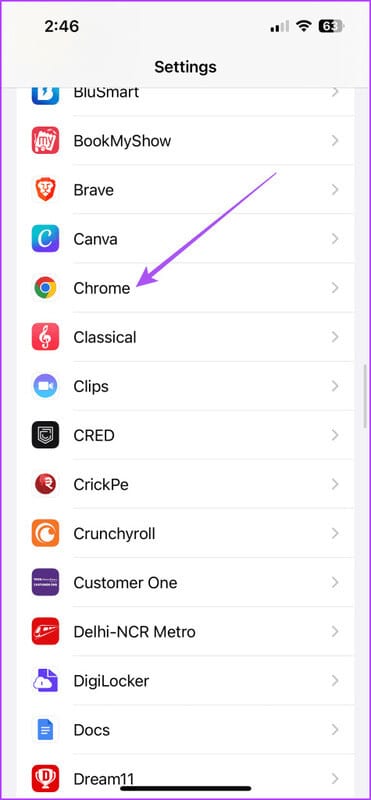
Étape 2: Appuyez sur Localisation et assurez-vous d'autoriser l'application à accéder Ta location actuelle.
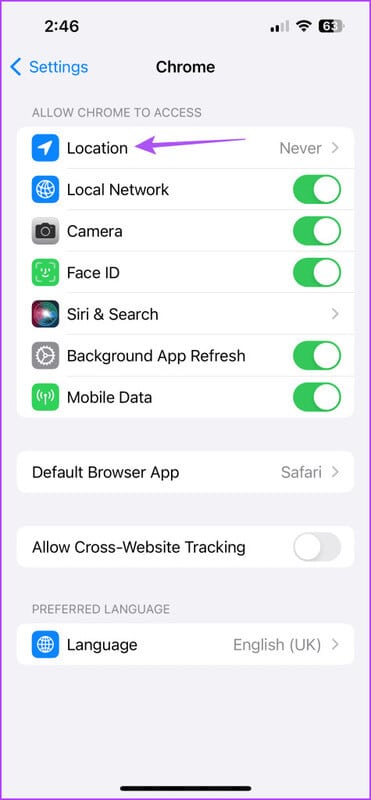
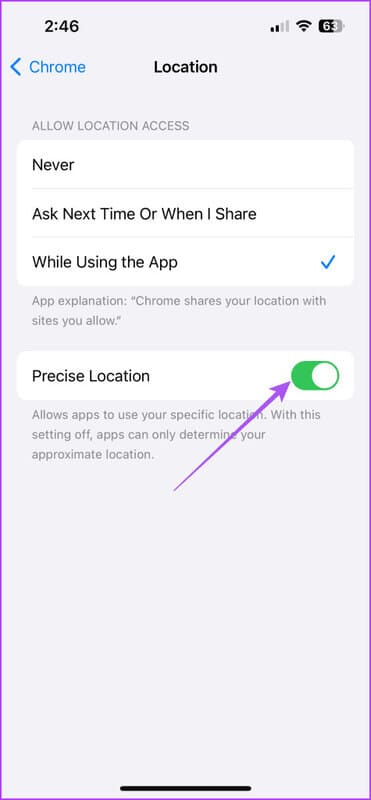
Assurez-vous également de spécifier l'emplacement exact.
Étape 3: Fermer Paramètres Et ouvrez Chrome pour vérifier si le problème est résolu.

3. Effacer le cache de l'application Chrome
Vous pouvez vider le cache des applications du navigateur Google Chrome sur votre appareil mobile. La mise en cache et les cookies contribuent à améliorer l’expérience utilisateur globale et à rendre le chargement des pages Web plus réactif. Le cache de l'application enregistre également vos préférences dans l'application. Si le mode sombre ne fonctionne toujours pas dans Chrome, vous pouvez essayer de vider le cache des applications et les cookies sur votre Android et votre iPhone. Référez-vous à notre article pour le savoir Comment vider le cache et les cookies sur Chrome. Une fois terminé, ouvrez Chrome et vérifiez si le problème est résolu.
4. Activez le drapeau Chrome en mode sombre
Les indicateurs Chrome sont des fonctionnalités expérimentales supplémentaires qui ne sont pas accessibles dans les paramètres de l'application. Le drapeau Chrome permet de forcer le mode sombre sur tous les sites internet que vous parcourez dans l'application de votre téléphone mobile. Ainsi, vous pouvez également choisir d'activer cette fonctionnalité si le mode sombre ne fonctionne pas. Au moment de la rédaction de cet article, cette option n'est disponible que pour les téléphones Android.
Étape 1: Ouvert Chrome Sur votre appareil Android.

Étape 2: Dans la barre de recherche, saisissez l'adresse suivante et appuyez sur Entrée:
chrome://flags/Étape 3: Faites défiler vers le bas et sélectionnez Activer Mode sombre automatique pour les contenus Web.
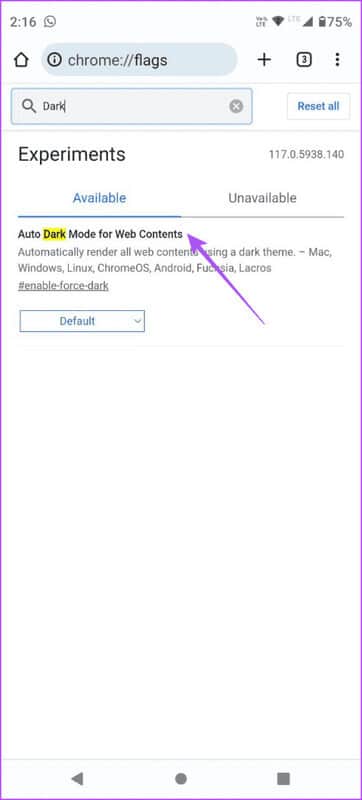
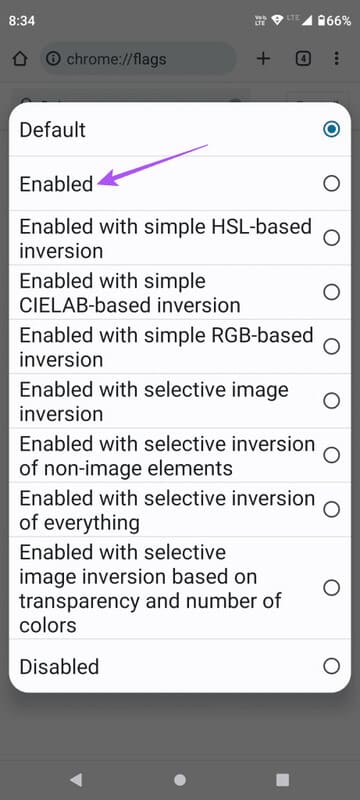
Il est configuré pour suivre le thème système par défaut de votre appareil.
5. Forcez la fermeture et redémarrez l'application Chrome
Après avoir appliqué le paramètre, nous vous suggérons de forcer la fermeture et le redémarrage de l'application sur votre appareil Android ou iPhone. Cela donnera à L'application un nouveau départ.
sur Androïd
Étape 1: Appuyez longuement sur l'icône de l'application Chrome et sélectionnez Informations sur l'application.
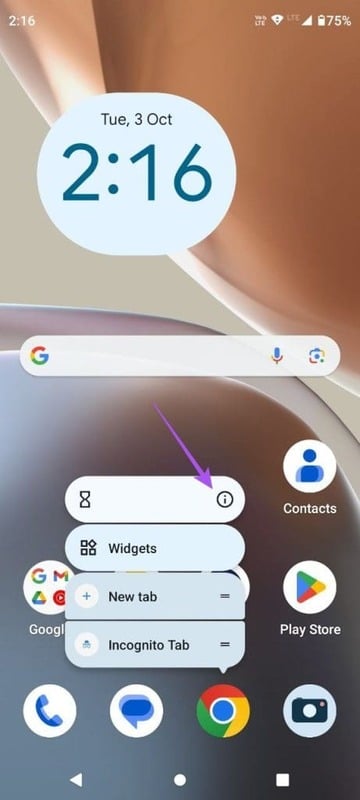
Étape 2: Clique sur Forcer l'arrêt Et sélectionnez Ok À confirmer.
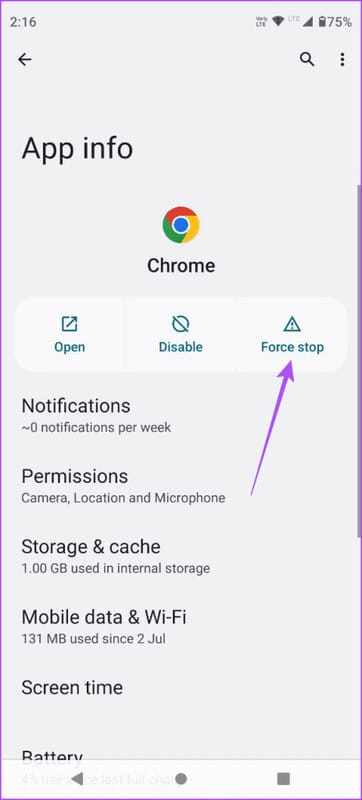
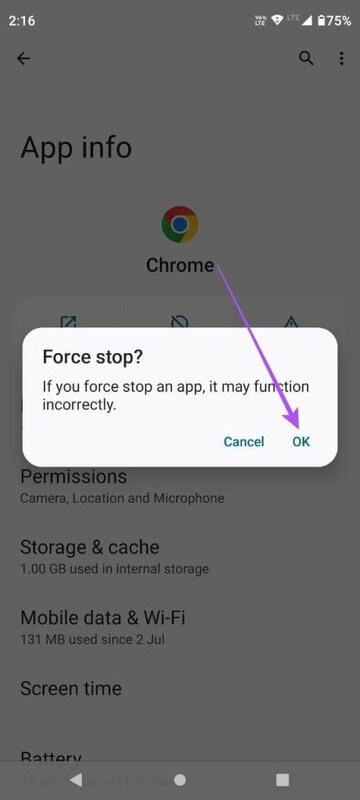
Étape 3: Fermer Informations sur l'application Et ouvert Chrome à nouveau pour vérifier si le problème est résolu.
IPhone
Étape 1: Sur l'écran d'accueil, faites glisser votre doigt vers le haut et maintenez-le enfoncé pour afficher Windows. Applications en arrière-plan.
Étape 2: Balayez vers la droite pour rechercher Chrome Faites glisser votre doigt vers le haut pour supprimer l'application.
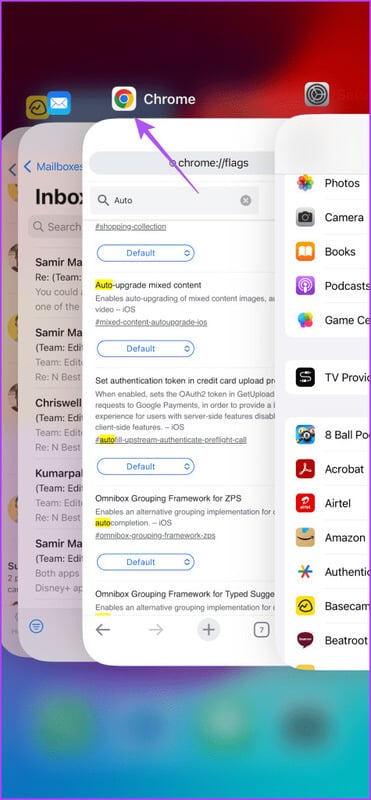
Étape 3: Redémarrer Chrome Et vérifiez si le problème est résolu.

6. Mettez à jour l'application GOOGLE CHROME
Si aucune des solutions ne fonctionne, nous vous suggérons d'installer la dernière version de Chrome sur votre appareil mobile. Cela supprimera les bogues de la version actuelle à l'origine de ce problème.
Mettre à jour Chrome sur iPhone
Mettre à jour Chrome sur Android
Utiliser CHROME en mode sombre
Ces solutions vous aideront à résoudre le problème du mode sombre qui ne fonctionne pas dans Chrome sur votre Android ou iPhone. Si vous êtes à l'étranger, consultez notre Quand Google Chrome ne fonctionne pas sur les données mobiles. Cela vous aidera à résoudre les problèmes de données mobiles ou d'autres éléments sur votre téléphone Android afin que Chrome fonctionne à nouveau.